1. ACCIONS A REALITZAR AL COMPTE MASTER 2. ACCIONS A REALITZAR ALS COMPTES INDIVIDUALS 3. OPERACIONS DISPONIBLES AL COMPTE MASTER
Els magatzems compartits s'utilitzen per gestionar l'inventari des d'un compte master als comptes individuals.
1. ACCIONS A REALITZAR AL COMPTE MASTER
Com activar els magatzems compartits?
1. Accedim al back-office de Revo XEF del compte master.
2. Polsant sobre Configuració / MAGATZEMS.
3. Activem Mòdul de Magatzems Compartits
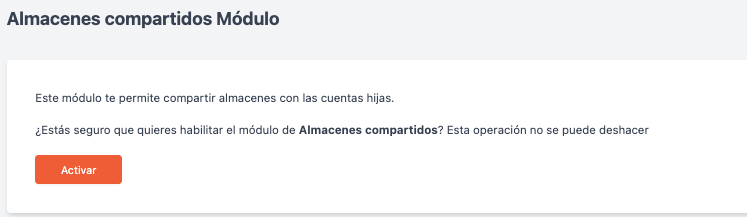
4. Al compte master, depenent de les nostres necessitats, podem crear un o diversos magatzems centrals.
Com configurar l'estoc dels productes al magatzem central?
1. Polsant sobre Catàleg / LLISTA.
2. Seleccionem els diferents productes que volem activar l'estoc. I en accions seleccionem Activar Estoc
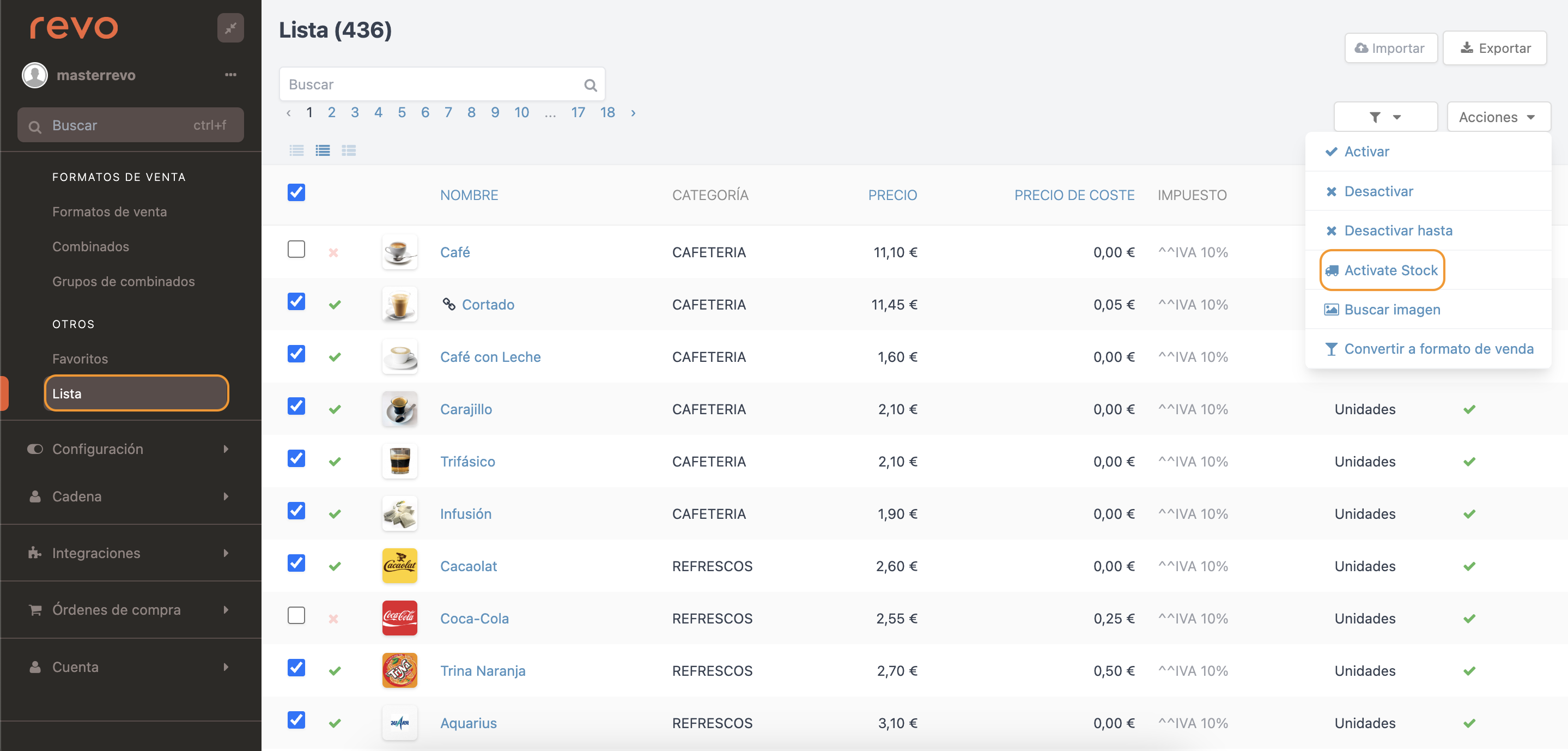
3. El següent pas és actualitzar l'inventari dels productes necessaris. Es pot fer amb la plantilla inventory set que trobarem a https://revoxef.works/tools/import. Els camps necessaris són:
- item_id: Id del producte.
- quantity: Quantitat.
- warehouse_id: Id del Magatzem.
- defaultQuantity: Valor per defecte.
- alert: Alerta d'inventari.
2. ACCIONS A REALITZAR ALS COMPTES INDIVIDUALS
Com configurar l'estoc als comptes individuals?
1. Creem els magatzems als comptes individuals com s'explica aquí.
2. Activem l'estoc per a cadascun dels magatzems de la mateixa manera que al magatzem central.
3. Polsant sobre Catàleg / GRUPS.
4. Accedim al producte que volem configurar. Editem el producte i a la pestanya Inventari, indiquem el Valor per defecte i l'Alerta d'inventari dels diferents magatzems.
3. OPERACIONS DISPONIBLES AL COMPTE MASTER
Com reposar als diferents magatzems?
1. L'estoc ha d'estar activat i configurat tant al compte master com als comptes individuals.
2. Polsant sobre Configuració / MAGATZEMS.
3. Polsant en del magatzem que volem reposar.
4. De forma automàtica, el sistema ens indicarà quines quantitats s'han de Reposar de cadascun dels productes. I amb la , podem eliminar aquells productes que no volem reposar en aquest moment.
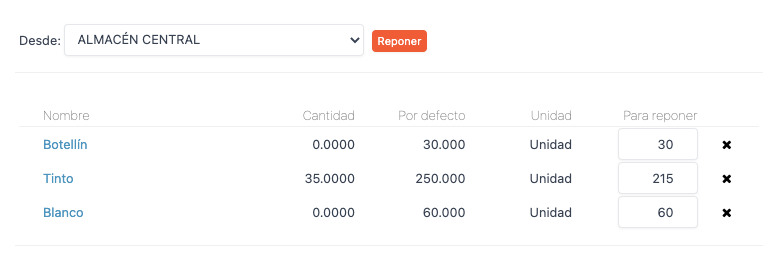
5. Si no hi ha estoc suficient dels productes, el sistema ens donarà un missatge d'error.
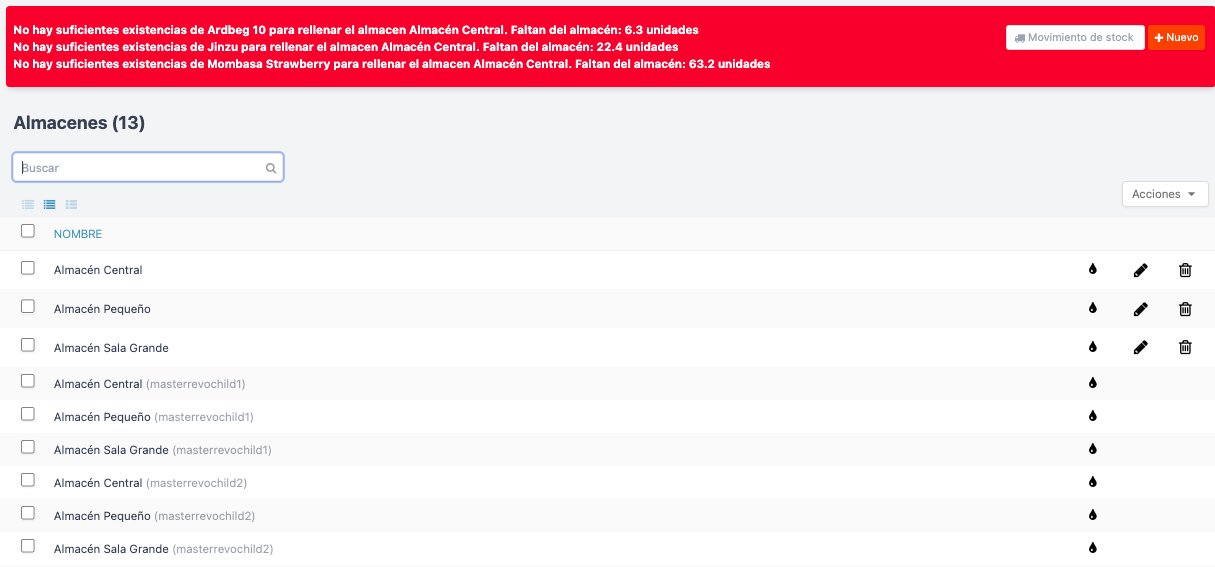
6. També es poden fer moviments d'estoc (Moure, afegir o Actualitzar inventari) des dels magatzems dels comptes individuals al magatzem central i viceversa.
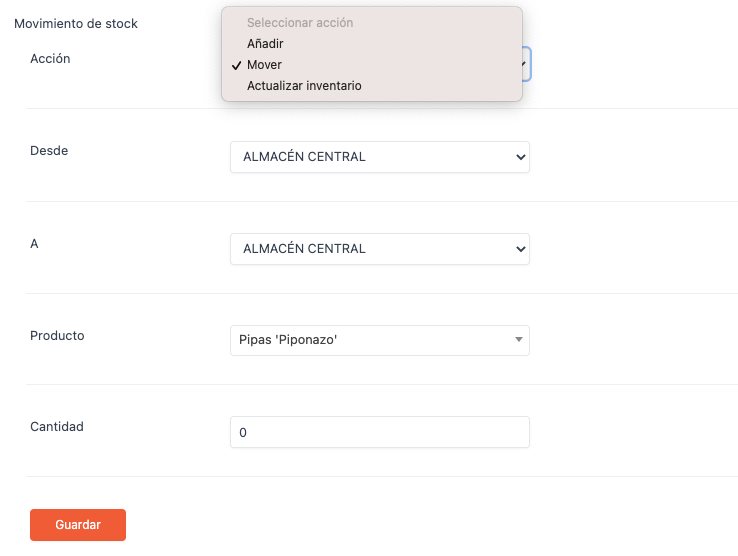
Com fer comandes de compra?
Crearem els proveïdors com s'indica aquí.
Nova comanda de compra
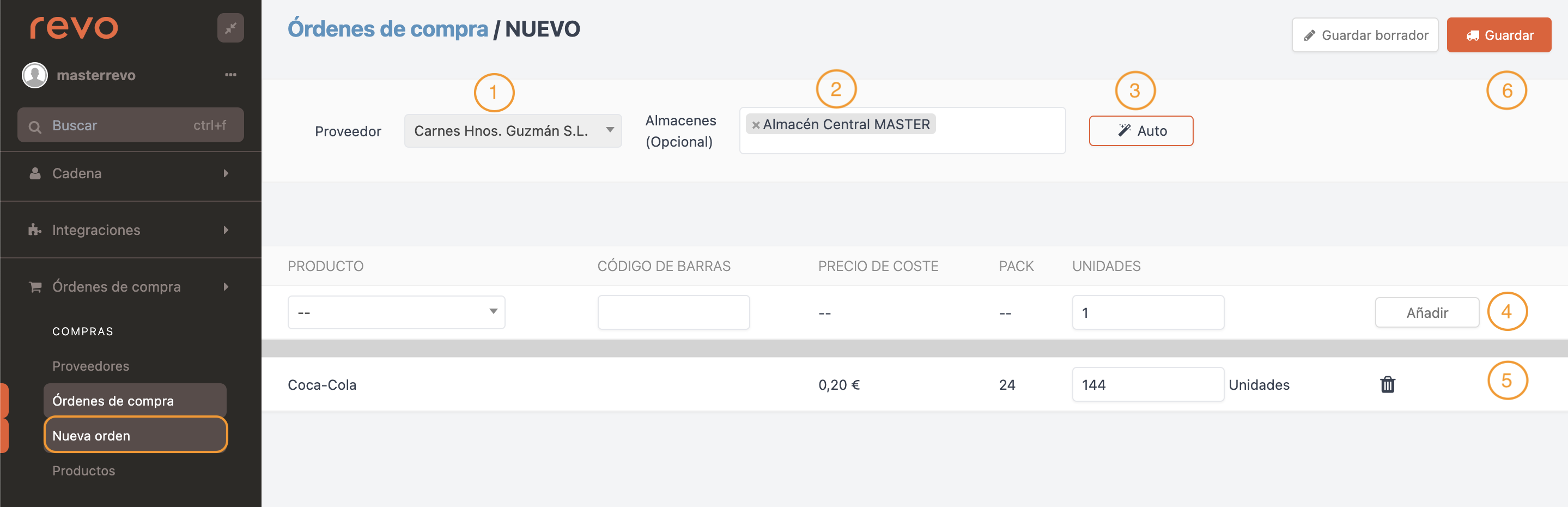
Polsant sobre Compres / NOVA COMANDA.
1. Seleccionar Proveïdor.
2. Seleccionar Magatzem.
3. Amb el botó Auto, podem autocompletar una comanda de forma àgil i ràpida, sempre que els productes tinguin configurat correctament el camp per defecte completat. Per exemple, producte Coca-cola, on l'estoc real és 40 i per defecte en volem tenir 100. Si polsem el botó Auto, ens afegirà el producte a la comanda de compra amb 60 unitats, que és el resultat de comparar l'estoc real i l'estoc que volem tenir per defecte. Veure més informació a l'article de control d'inventari.
4. Afegim el producte a la comanda.
Nota: En cas de tenir un pack configurat, es multiplicarà per les unitats afegides. A l'exemple anterior de caixes de 24, si indiquem 6 en el moment de crear la comanda, s'afegiran 144 unitats.
5. Llista de productes a la comanda de compra.
6. Opcions:
-
Desar esborrany: Es desa la comanda de compra com a esborrany per poder editar i desar més endavant.
-
Desar: Es crea la comanda de compra.
Rebre comandes
Un cop hem creat proveïdors, s'han associat els productes i s'han generat comandes de compra, hi ha diverses accions que es poden realitzar sobre aquestes, entre elles rebre una comanda de compra, una vegada s'hagin rebut els productes. És a dir, que el nostre proveïdor ens entrega els productes sol·licitats i els introduïm al nostre estoc.
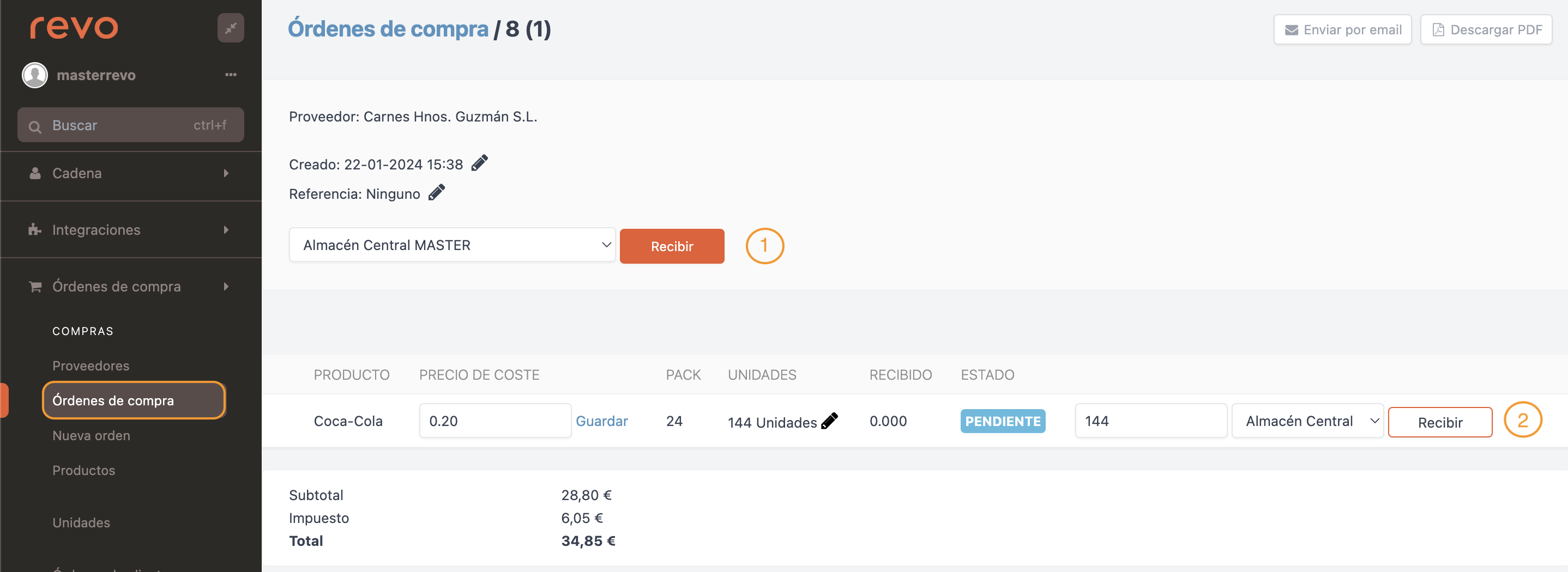
1. Si polsem sobre el botó Rebre rebrem el total de la comanda de compra i tots els productes se sumaran al nostre inventari. Abans, haurem de seleccionar en quin magatzem s'afegirà l'estoc.
2. En algunes ocasions, per diferents motius, pot passar que el proveïdor no ens lliuri la totalitat dels productes sol·licitats. En aquest cas, en lloc d'utilitzar el botó anterior per rebre la totalitat de la comanda, anirem línia per línia i rebrem les unitats correctes.
